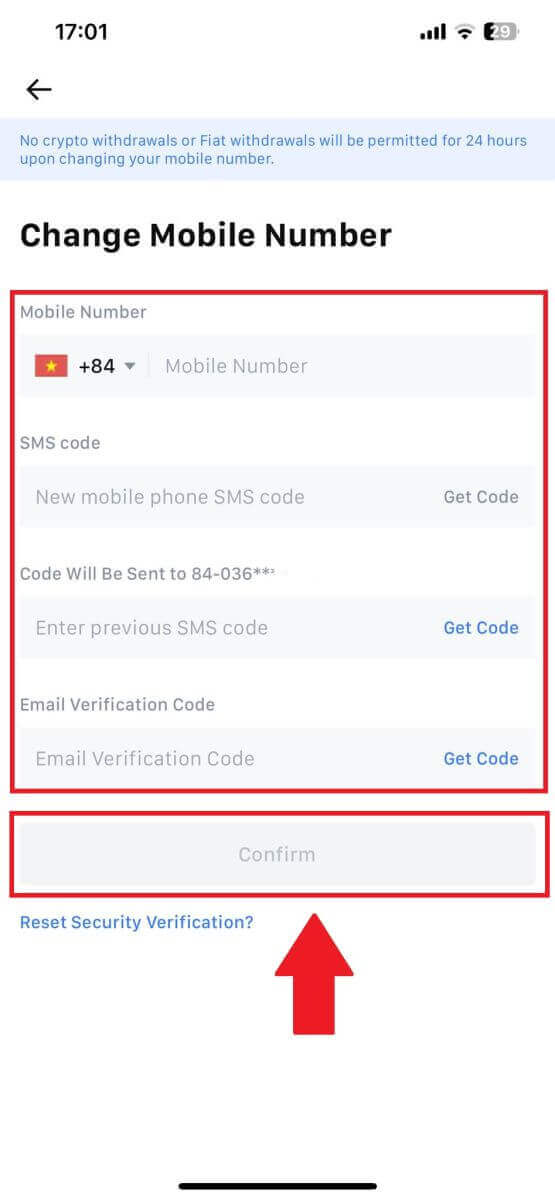Kā lejupielādēt un instalēt MEXC lietojumprogrammu mobilajam tālrunim (Android, iOS)
Mobilo tehnoloģiju arvien pieaugošajā pasaulē lietotņu lejupielāde un instalēšana mobilajā ierīcē ir kļuvusi par ikdienu un būtisku tās iespēju palielināšanas sastāvdaļu. Šajā rokasgrāmatā būs sniegta informācija par vienkāršu jaunu lietotņu iegūšanas procesu, nodrošinot, ka varat bez piepūles piekļūt jaunākajiem rīkiem, izklaidei un utilītprogrammām savā mobilajā ierīcē.

Kā lejupielādēt un instalēt lietotni MEXC operētājsistēmā iOS
Tirdzniecības platformas mobilā versija ir tieši tāda pati kā tās tīmekļa versija. Līdz ar to nebūs problēmu ar tirdzniecību, noguldījumiem vai izņemšanu.1. Lejupielādējiet MEXC lietotni no App Store . Vienkārši meklējiet lietotni [ MEXC ] un lejupielādējiet to savā iPhone vai iPad.
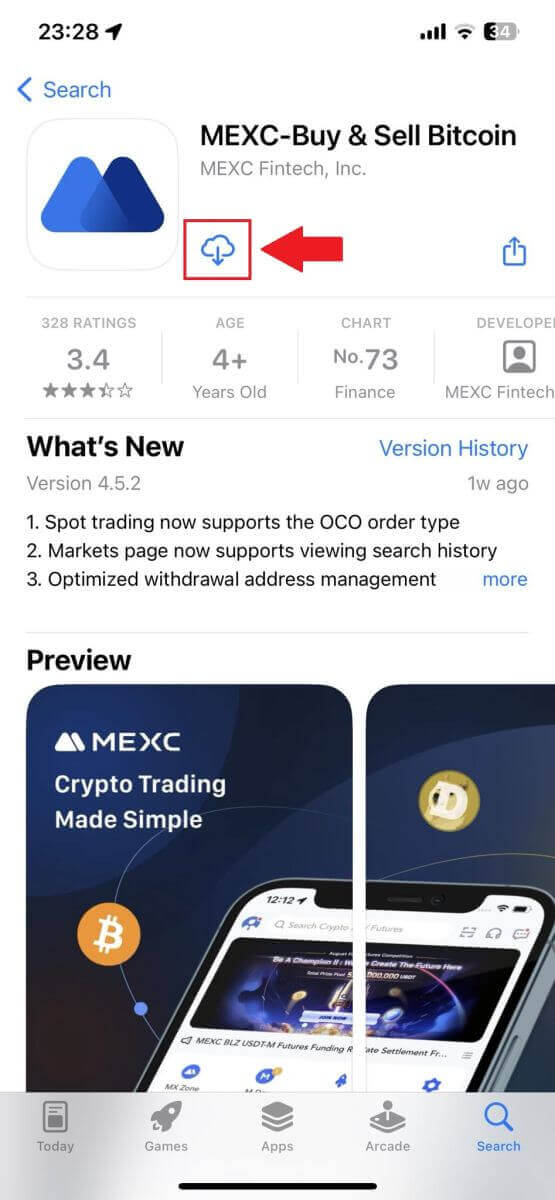
2. Pagaidiet, līdz instalēšana ir pabeigta. Pēc tam varat reģistrēties MEXC lietotnē un pieteikties, lai sāktu tirdzniecību.
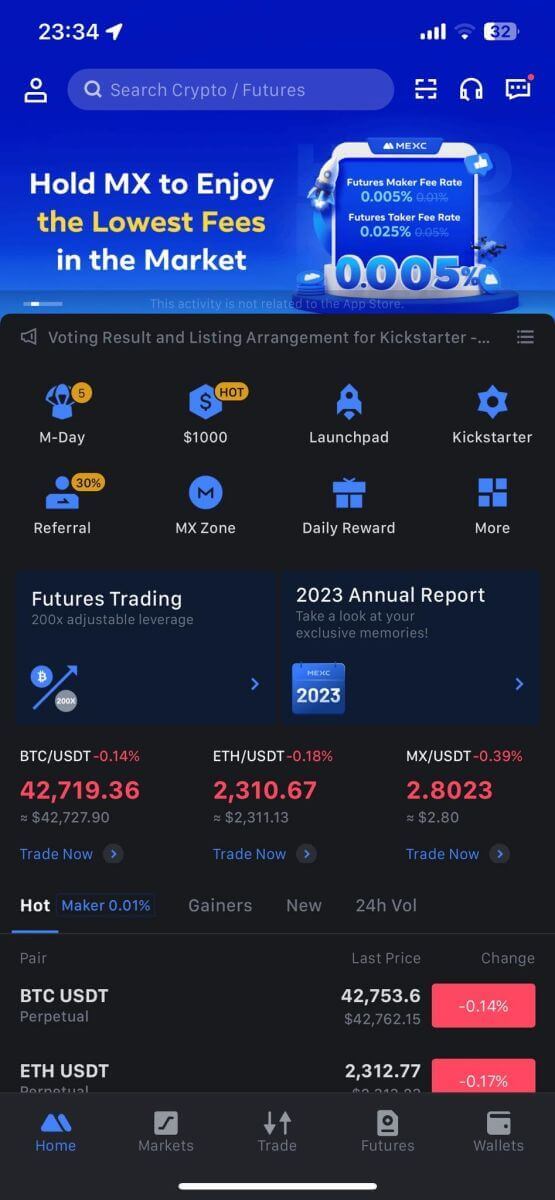
Kā lejupielādēt un instalēt MEXC lietotni Android tālrunī
1.Lejupielādējiet MEXC mobilo lietotni no Google Play veikala . Vienkārši meklējiet lietotni [MEXC] un lejupielādējiet to savā Android tālrunī.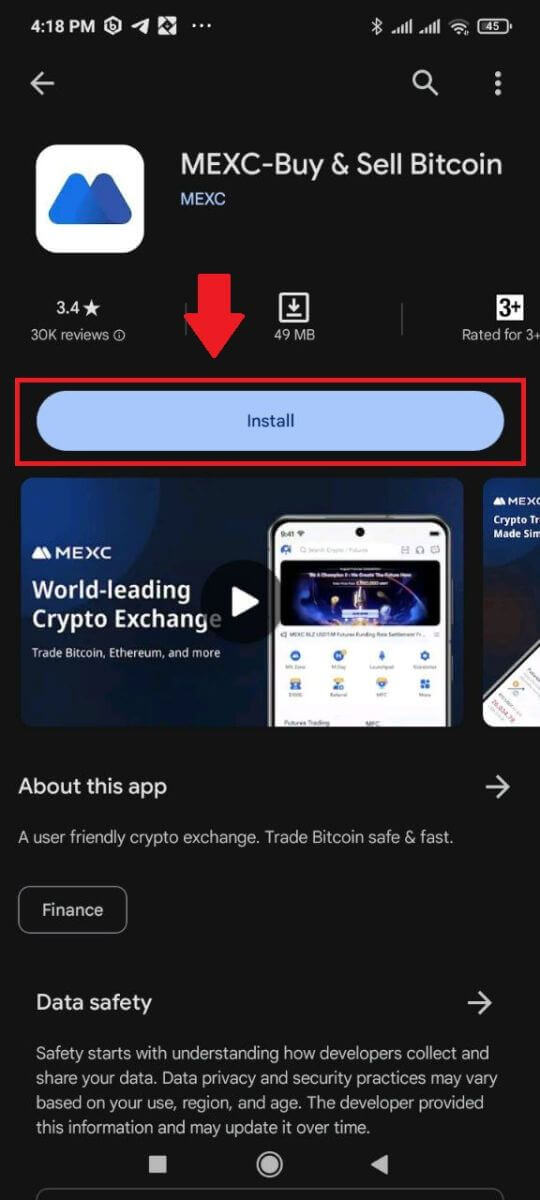
2. Pagaidiet, līdz instalēšana ir pabeigta. Pēc tam varat reģistrēties MEXC lietotnē un pieteikties, lai sāktu tirdzniecību.
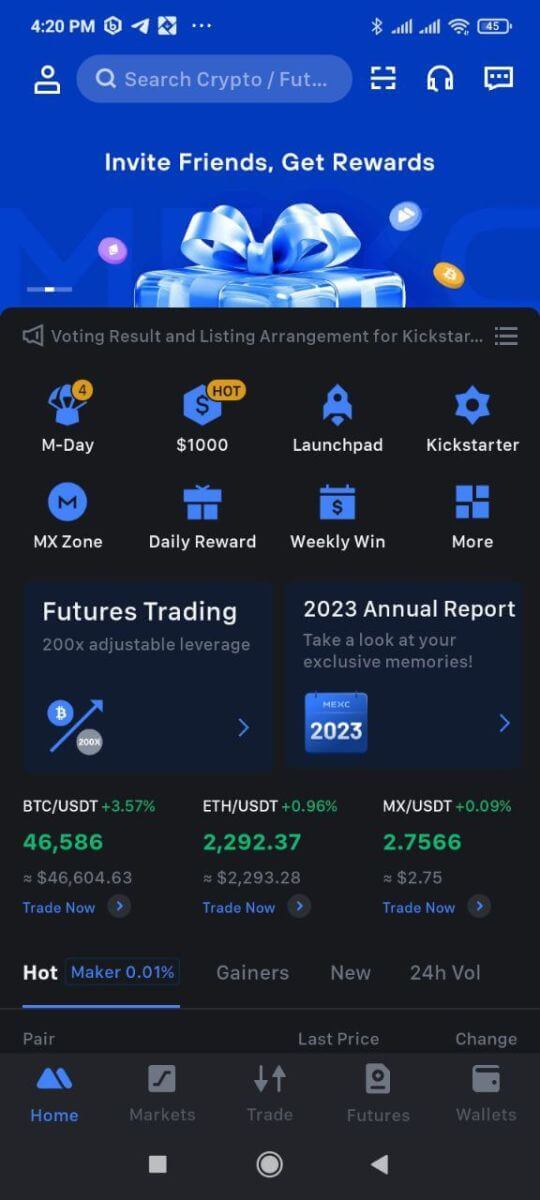
Kā reģistrēt kontu MEXC lietotnē
Varat reģistrēties MEXC kontam, izmantojot savu e-pasta adresi, tālruņa numuru vai Apple/Google/Telegram kontu MEXC lietotnē, veicot dažus pieskārienus.
1.darbība: lejupielādējiet un instalējiet lietotni MEXC
- Apmeklējiet App Store (operētājsistēmai iOS) vai Google Play veikalu (Android ierīcēm) savā mobilajā ierīcē.
- Veikalā meklējiet "MEXC" un lejupielādējiet lietotni MEXC.
- Instalējiet lietotni savā ierīcē.
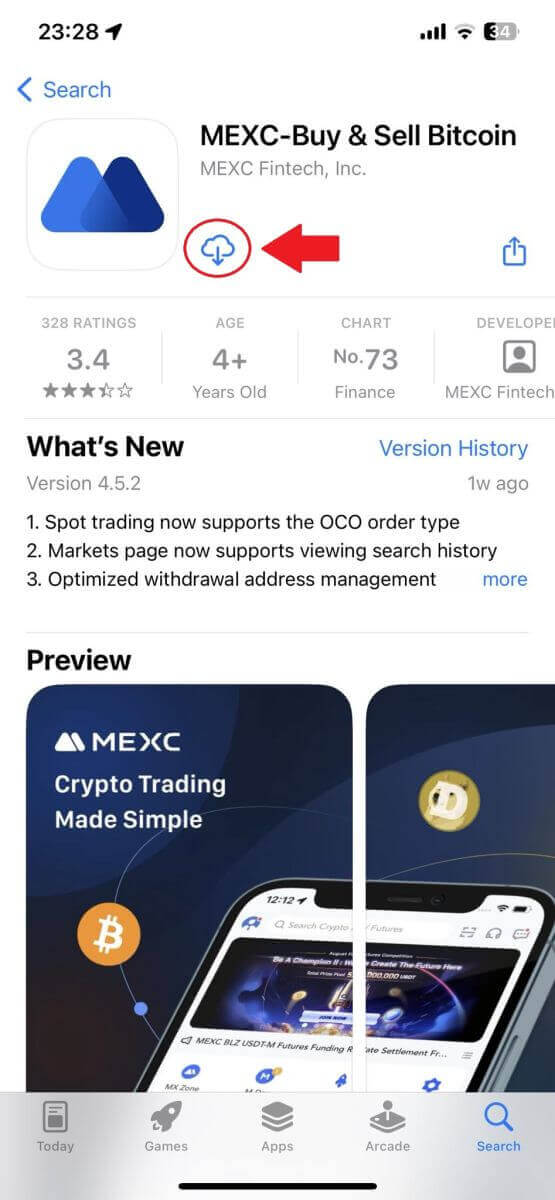
2.darbība: atveriet lietotni MEXC
- Ierīces sākuma ekrānā vai lietotnes izvēlnē atrodiet lietotnes MEXC ikonu.
- Pieskarieties ikonai, lai atvērtu lietotni MEXC.
3.darbība. Piekļūstiet pieteikšanās lapai
- Pieskarieties augšējai kreisajai ikonai, pēc tam jūs atradīsit tādas opcijas kā "Pieteikties". Pieskarieties šai opcijai, lai pārietu uz pieteikšanās lapu.
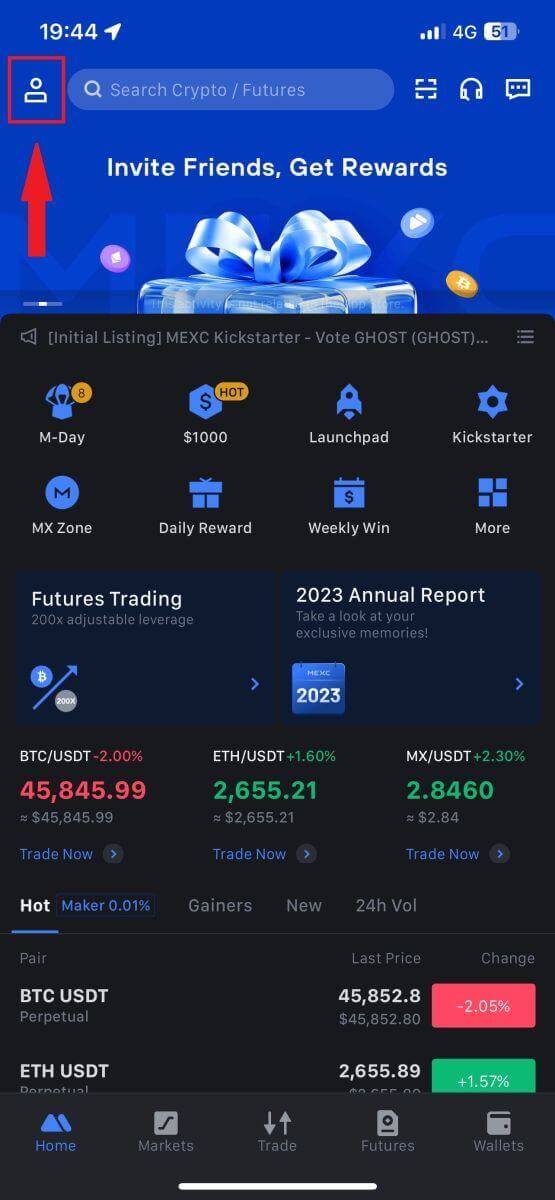
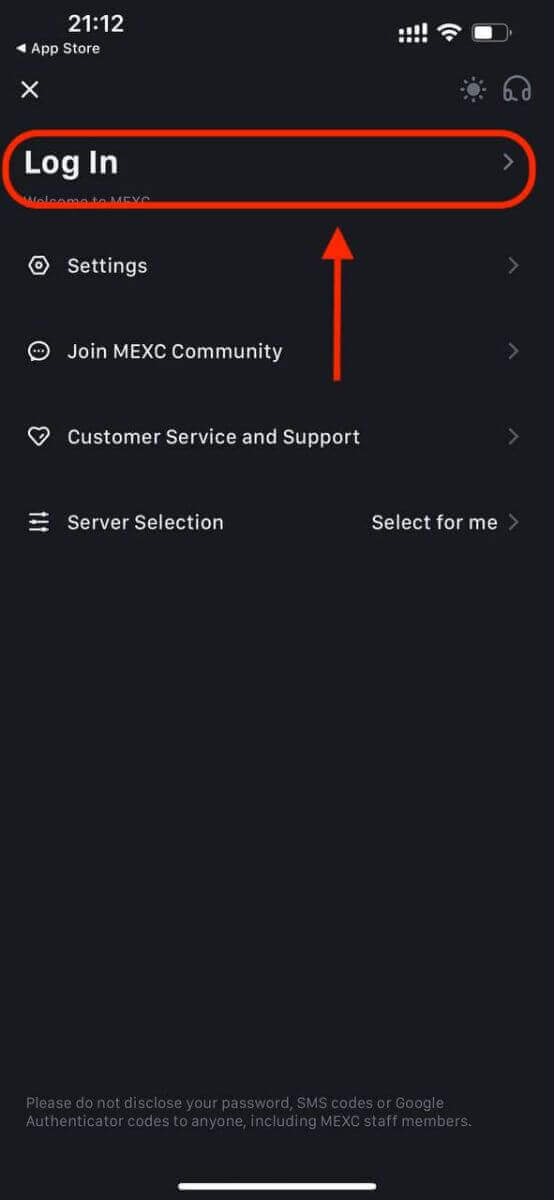
4.darbība: ievadiet savus akreditācijas datus
- Izvēlieties [E-pasts] vai [Tālruņa numurs] un ievadiet savu e-pasta adresi/tālruņa numuru.
- Izveidojiet drošu paroli savam MEXC kontam.
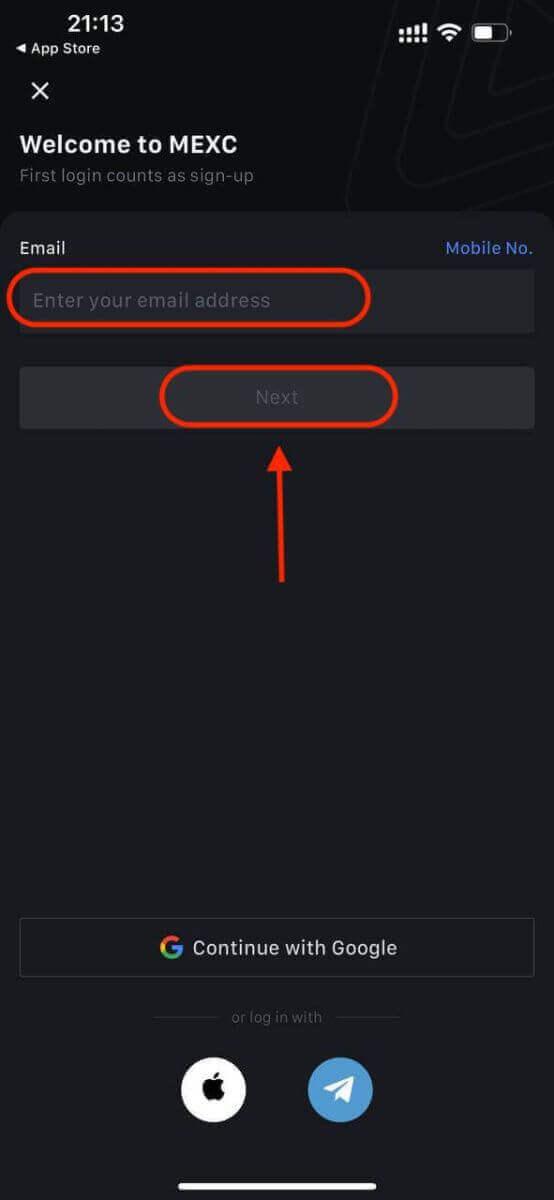
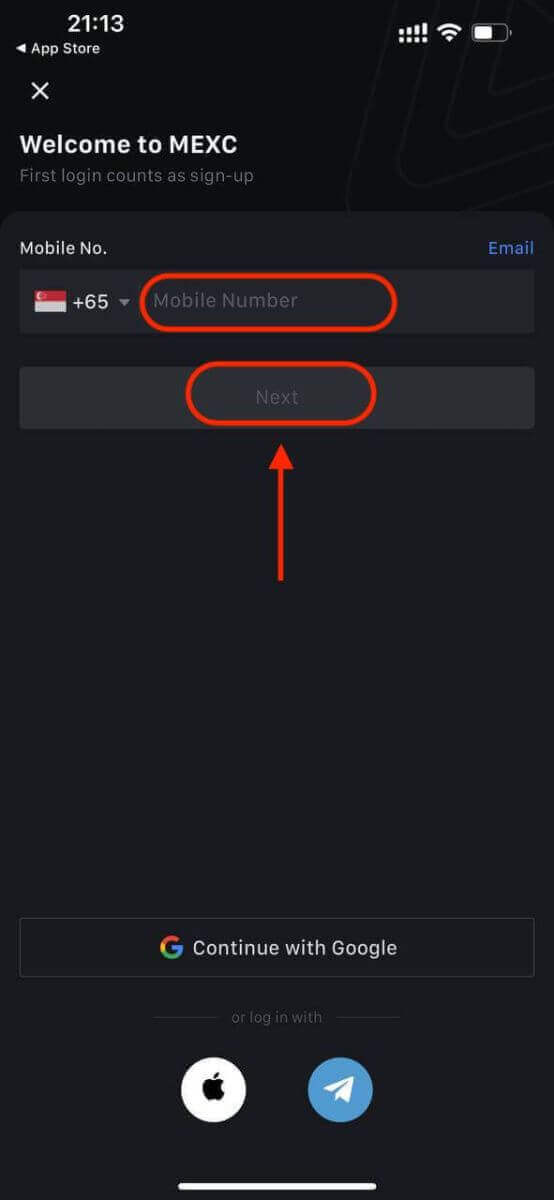
Izveidojiet savam kontam drošu paroli.
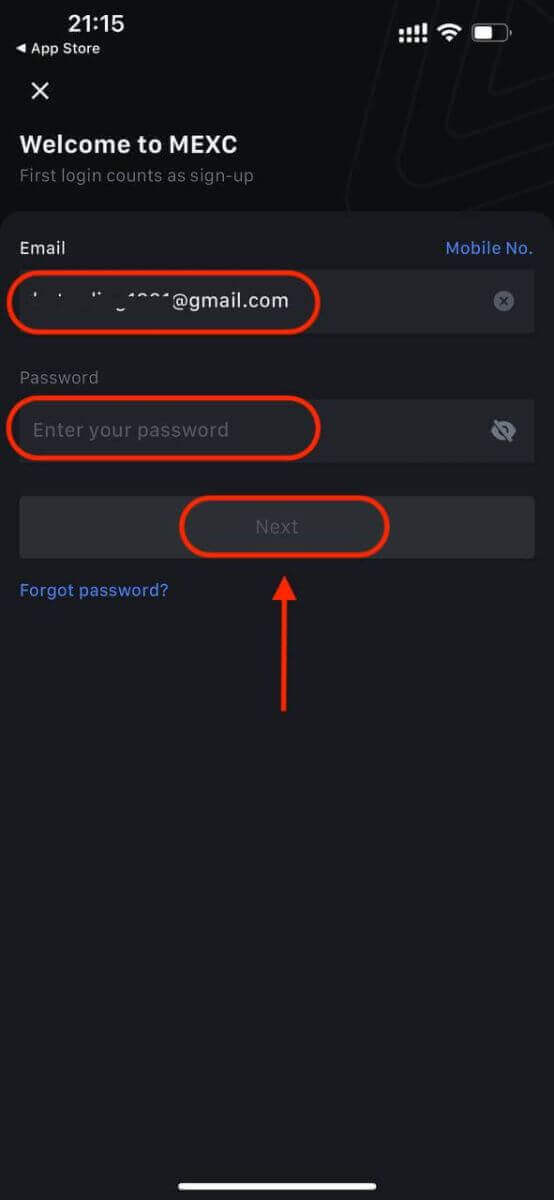
Piezīme:
- Jūsu parolei jāsatur vismaz 10 rakstzīmes, tostarp viens lielais burts un viens cipars.
5.darbība. Verifikācija (ja piemērojama)
- Savā e-pastā vai tālrunī saņemsiet 6ciparu verifikācijas kodu.
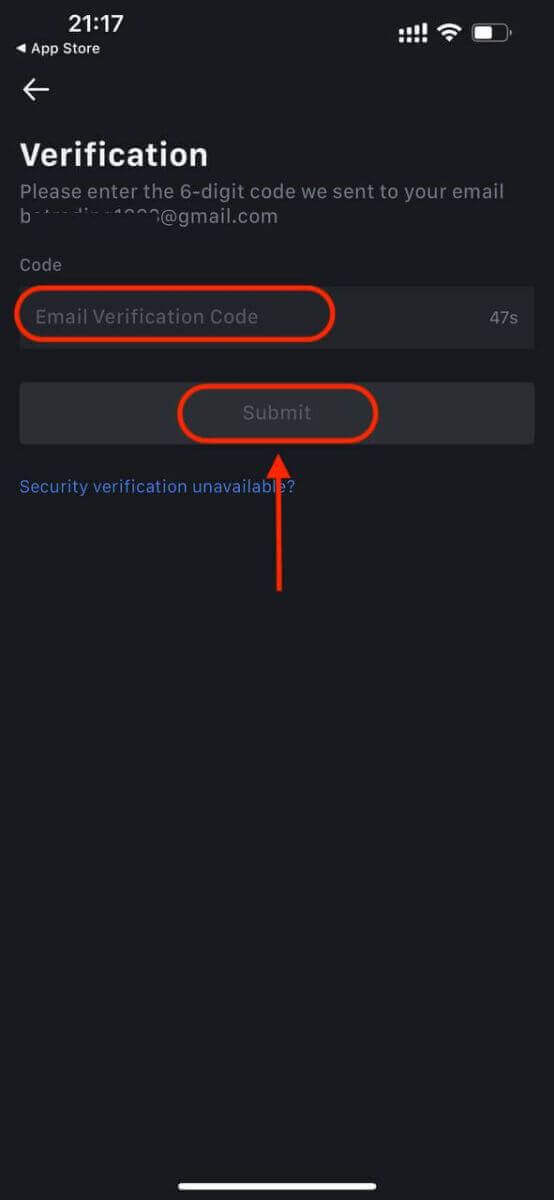
6.darbība. Piekļūstiet savam kontam
- Apsveicam! Jūs esat veiksmīgi izveidojis MEXC kontu.
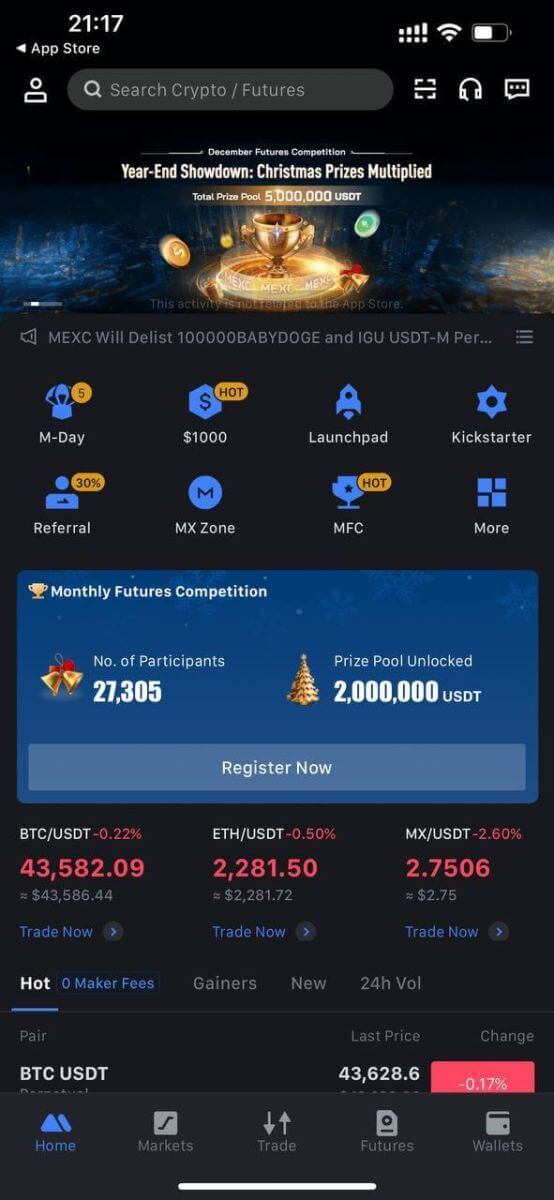
Bieži uzdotie jautājumi (FAQ)
Nevar saņemt SMS verifikācijas kodu MEXC
Ja nevarat saņemt SMS verifikācijas kodu savā mobilajā tālrunī, tas var būt tālāk norādīto iemeslu dēļ. Lūdzu, izpildiet atbilstošos norādījumus un mēģiniet vēlreiz iegūt verifikācijas kodu.1. iemesls: nevar nodrošināt SMS pakalpojumus mobilo tālruņu numuriem, jo MEXC nepiedāvā pakalpojumu jūsu valstī vai reģionā.
2. iemesls: ja savā mobilajā tālrunī esat instalējis drošības programmatūru, iespējams, programmatūra ir pārtvērusi un bloķējusi SMS.
- Risinājums : atveriet mobilo drošības programmatūru un īslaicīgi atspējojiet bloķēšanu, pēc tam mēģiniet vēlreiz iegūt verifikācijas kodu.
3. iemesls: problēmas ar mobilo pakalpojumu sniedzēju, piemēram, SMS vārtejas pārslodze vai citas novirzes.
- Risinājums : ja jūsu mobilo sakaru operatora SMS vārteja ir pārslogota vai rodas novirzes, tas var izraisīt aizkavi vai nosūtīto ziņojumu zudumu. Sazinieties ar mobilo pakalpojumu sniedzēju, lai pārbaudītu situāciju, vai vēlāk mēģiniet vēlreiz, lai iegūtu verifikācijas kodu.
4.iemesls: pārāk ātri tika pieprasīts pārāk daudz SMS verifikācijas kodu.
- Risinājums : Noklikšķinot uz pogas, lai pārāk daudz reižu ātri pēc kārtas nosūtītu SMS verifikācijas kodu, var tikt ietekmēta jūsu spēja saņemt verifikācijas kodu. Lūdzu, uzgaidiet kādu laiku un vēlāk mēģiniet vēlreiz.
5. iemesls: slikts signāls vai tā nav jūsu pašreizējā atrašanās vietā.
- Risinājums : ja nevarat saņemt īsziņas vai īsziņu saņemšana aizkavējas, iespējams, tas ir saistīts ar sliktu signālu vai tā neesamību. Mēģiniet vēlreiz vietā ar labāku signāla stiprumu.
Citas problēmas:
atvienots mobilais pakalpojums maksājuma trūkuma dēļ, pilna tālruņa krātuve, SMS pārbaude, kas tiek atzīmēta kā mēstule, un citas situācijas var arī liegt jums saņemt SMS verifikācijas kodus.
Piezīme.
Ja pēc iepriekš minēto risinājumu izmēģināšanas joprojām nevarat saņemt SMS verifikācijas kodus, iespējams, esat iekļāvis SMS sūtītāju melnajā sarakstā. Šādā gadījumā sazinieties ar tiešsaistes klientu apkalpošanas dienestu, lai saņemtu palīdzību.
Ko darīt, ja nesaņemat e-pastu no MEXC?
Ja neesat saņēmis e-pastu, lūdzu, izmēģiniet šādas metodes:
- Pārliecinieties, ka reģistrējoties esat ievadījis pareizo e-pasta adresi;
- Pārbaudiet surogātpasta mapi vai citas mapes;
- Pārbaudiet, vai e-pasta ziņojumi tiek pareizi nosūtīti un saņemti e-pasta klienta galā;
- Mēģiniet izmantot e-pastu no galvenā pakalpojumu sniedzēja, piemēram, Gmail un Outlook;
- Vēlāk vēlreiz pārbaudiet iesūtni, jo var rasties tīkla aizkave. Pārbaudes kods ir derīgs 15 minūtes;
- Ja joprojām nesaņemat e-pastu, iespējams, tas ir bloķēts. Pirms mēģināt vēlreiz saņemt e-pasta ziņojumu, MEXC e-pasta domēns būs manuāli jāiekļauj baltajā sarakstā.
Lūdzu, baltajā sarakstā iekļaujiet šādus sūtītājus (e-pasta domēnu baltais saraksts):
Domēna nosaukuma baltais saraksts:
- mexc.link
- mexc.sg
- mexc.com
Baltais saraksts e-pasta adresei:
- [email protected]
- [email protected]
- [email protected]
- [email protected]
- [email protected]
- [email protected]
Kā atjaunināt savu tālruņa numuru lietotnē MEXC?
1. Atveriet savu MEXC lietotni un pieskarieties ikonai [Profils] .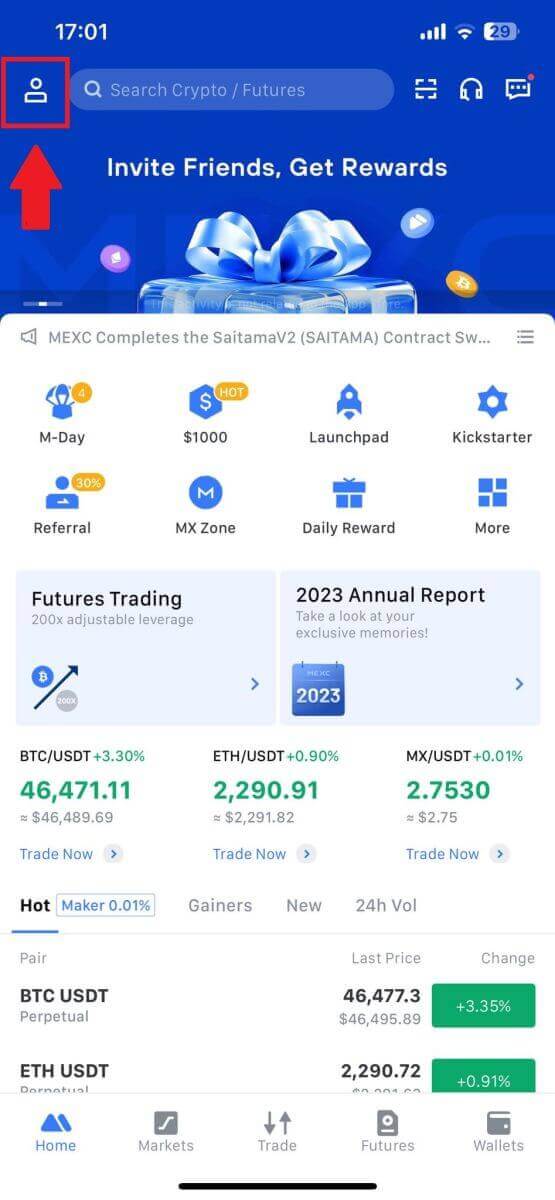
2. Pēc tam pieskarieties [Drošība].
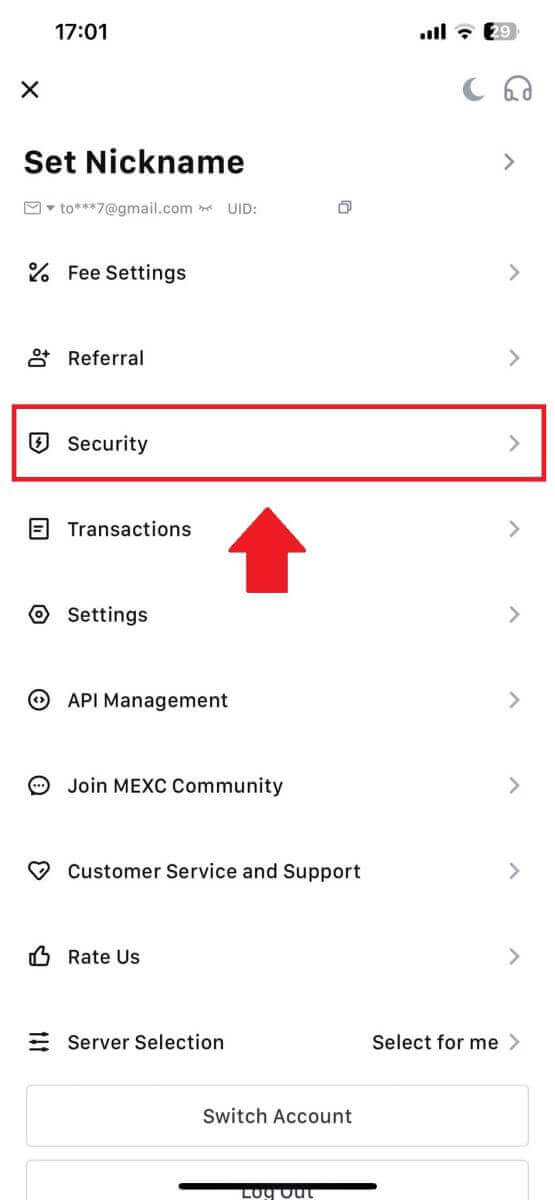
3. Izvēlieties [Mobilā verifikācija].
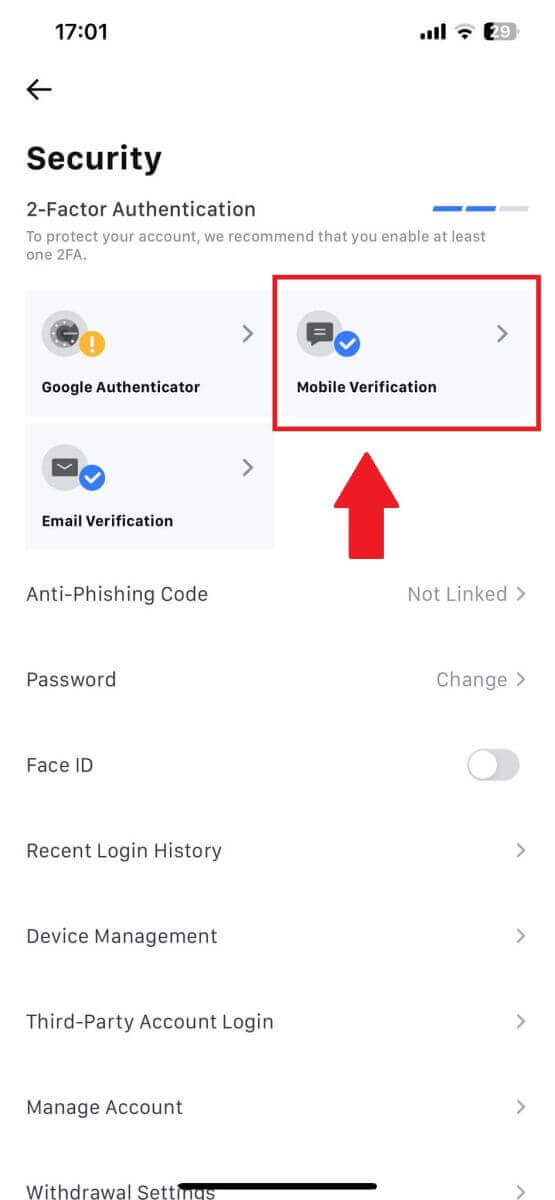
4. Ievadiet savu jauno tālruņa numuru un aizpildiet tālāk norādīto informāciju, pieskaroties [Saņemt kodu]
Pēc tam pieskarieties [Apstiprināt], un esat veiksmīgi atjauninājis savu tālruņa numuru.